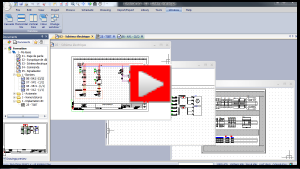Bu alıştırmada, bir şablondan yeni bir elektrik projesi oluşturur ve kişisel verileri girmek için özelliklerini açarsınız. Daha sonra defterler ve teknik resimler gibi proje öğelerini manipüle edersiniz. Son olarak, değiştirilen projeden yeni bir şablon oluşturursunuz.
Bir Elektrik Projesi Oluşturma
-
 öğesine tıklayın.
öğesine tıklayın.
- Elektrik Projesi Yönetimi iletişim kutusunda Yeni
 öğesine tıklayın.
öğesine tıklayın.
- Yeni proje oluştur iletişim kutusunda Kullanılacak proje şablonunu seçin'in altında IEC'yi seçin ve ardından Tamam'a tıklayın.
- Proje dili iletişim kutusunda Proje dilini seçin'in altında İngilizce'yi seçin ve Tamam'a tıklayın.
- Elektrik Projesi iletişim kutusunda proje başlığı olarak Training yazın ve Tamam'a tıklayın.
Yeni elektrik projesi oluşturulur ve Sayfalar panelinde görüntülenir.
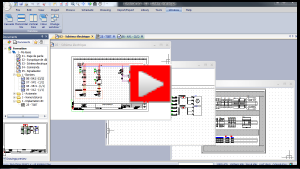
Proje Özelliklerini Düzenleme
- Elektrik Projesi Yönetimi iletişim kutusu henüz açık değilse 'ne tıklayın.
- Elektrik Projesi Yönetimi iletişim kutusunda, Training projesini seçin ve Özellikler
 öğesine tıklayın.
öğesine tıklayın.
- Elektrik Projesi iletişim kutusunda, aşağıdakiler gibi proje özelliklerini girin ve Tamam'a tıklayın.
| Özellik |
Değer |
| Sözleşme numarası |
123456 |
| Müşteri adı |
Dassault Systèmes |
| Adres 1 |
76430 |
| Adres 2 |
St Romain |
| Adres 3 |
Fransa |
| Tasarım ofisi adı |
Şirketiniz |
| Adres 1 |
Posta kodunuz |
| Adres 2 |
Şehriniz |
| Adres 3 |
Telefon numaranız |
| Açıklama Satırı 1 |
Eğitim projesi |
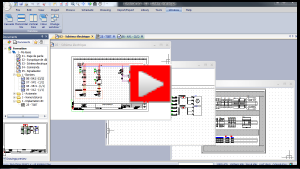
Proje Dilini Yapılandırma
Bir projenin yapılandırmasına erişebilmeniz için proje, Sayfalar panelinde açık olmalıdır.
- Sayfalar panelinde projeye sağ tıklayın ve
 öğesine tıklayın.
öğesine tıklayın.
-
Elektrik Projesi Konfigürasyonu iletişim kutusunda, Genel sekmesinde, Proje dilleri altında İngilizce'yi Ana dil olarak seçin ve kendi dilinizi İkinci dil olarak belirtin, ardından Tamam'a tıklayın.
Proje güncellenir.
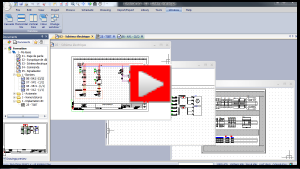
Elektrik Projesi Elemanlarını Yönetme
Bu bölümde, bir elektrik projesinin elemanlarında yapabileceğiniz bazı değişiklik örnekleri gösterilmektedir.
Bir defterin özelliklerini değiştirmek için:
- Sayfalar panelinde, 1 - Belge defteri'ne sağ tıklayın ve Özellikler'e tıklayın.
- Aşağıdakiler gibi özellikleri girin ve Tamam'a tıklayın.
| Özellik |
Değer |
| Tanım |
Defterim |
| Kullanıcı Verileri 1 (Çizen) |
A.B. |
| Kullanıcı Verileri 2 (Tarih) |
09.07.2023 |
Kullanıcı Verileri etiketini değiştirmek için Özelleştir'e tıklayın. İletişim kutusunun sol kısmında Kullanıcı Verileri 1'i seçin ve sağ kısımda doğru etiketi (Çizen) kullanmak istediğiniz dillerde girin. İşlemi Kullanıcı Verileri 2 için tekrarlayın.
Bir teknik resim oluşturmak için:
Aşağıdakilerden birini yapın:
- Sayfalar panelinde 1 - Defterim'e sağ tıklayın ve 'ya tıklayın.
- 'ya tıklayın.
Yeni teknik resim, elektrik projesi elemanları listesinin sonuna eklenir.
Listede teknik resmin yerini değiştirmek için:
- İstenen konuma sürükleyin.
Teknik resmi silmek için:
Sayfalar panelinde aşağıdakilerden birini yapın:
- Teknik remi seçin ve Sil'e basın.
- Teknik resme sağ tıklayın ve ardından Sil'e tıklayın.
Dosyayı projeye kopyalayarak veya dosyaya kısayol (bağlantı) oluşturarak projeye harici veri dosyası ekleyebilirsiniz. Bir kısayol oluşturursanız orijinal dosyayı daha sonra değiştirebilirsiniz ve projedeki belge güncel kalır.
Harici veri dosyası eklemek için:
- Sayfalar panelinde, 1 - Defterim'e sağ tıklayın, Yeni'ye tıklayın ve Veri dosyaları ya da Veri dosyası kısayolları'na tıklayın.
- C:\Program
Files\SOLIDWORKS Corp\SOLIDWORKS
Electrical\Documentation\EN konumunda ExcelAutomation_EN.pdf dosyasını seçin ve Aç'a tıklayın.
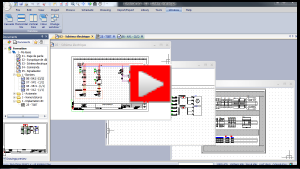
Bir Elektrik Projesi Şablonu Oluşturma
Yeni bir elektrik projesi oluşturmak için bir elektrik projesi şablonu kullanabilirsiniz. Bir elektrik projesinden yeni bir şablon oluşturmadan önce şablona entegre etmek istemediğiniz tüm proje elemanlarını silmeniz gerekir. Bu alıştırmada Teknik resimler listesi teknik resmini silip diğer teknik resimleri yeniden numaralandırırsınız.
Bir elektrik projesi şablonu oluşturmak için:
- Sayfalar panelinde, 02 - Teknik resimler listesi'ne sağ tıklayın, Sil'e tıklayın ve ardından Tamam'a tıklayın.
- Yukarıda eklediğiniz veri dosyasını veya veri dosyası kısayolunu silmek için 1. adımı tekrarlayın.
- 1 - Defterim'e sağ tıklayın ve Belgeleri yeniden numaralandır'a tıklayın.
- Belgeyi yeniden numaralandırma iletişim kutusunda Sıra numaralarını yeniden hesapla'ya ve ardından Tamam'a tıklayın, sonra iletişim kutusunda Evet seçeneğine tıklayın.
-
 öğesine tıklayın.
öğesine tıklayın.Elektrik Projesi Yönetimi iletişim kutusunda Şablon olarak kaydet seçeneği kullanılamaz. Öncelikle elektrik projesini kapatmanız gerekir.
- Projeyi seçin ve Kapat
 öğesine tıklayın.
öğesine tıklayın.
- Şablon olarak kaydet
 öğesine tıklayın, şablonun adı olarak Training yazın ve Tamam'a tıklayın.
öğesine tıklayın, şablonun adı olarak Training yazın ve Tamam'a tıklayın.Arşiv mesaj kutusu, şablon oluşturma işleminin ilerlemesini gösterir.
- Arşivlemenin tamamlandığını bildiren mesaj kutusunda Hayır'a tıklayın.
Şablon oluşturulur ve yeni bir proje oluşturduğunuzda şablon listesinde görünür.